
За да можете да отразявате екрана с мобилен телефон с Android, можете да използвате голямо разнообразие от методи, които са изключително полезни. Така че да се научите да го използвате ви позволява да го използвате на телевизия или Smart TV.
В тази статия ще ви дадем информация как да дублирате екрана на вашия смартфон, за да можете да извлечете максимума от него.
Използвайте Google Chromecast, за да отразявате екрана с мобилен телефон с Android
Една от опциите, които трябва да дублирате екран с мобилен телефон с Android, е да използвате устройството Google Chromecast. да го постигне сам трябва да следвате стъпките, които ви даваме по-долу:

- Първото нещо, което трябва да направите, е свържете chromecast към вашия телевизор и след това свържете го към същата wifi мрежа че мобилното устройство с Android е свързано.
- След като и двете са свързани към една и съща Wi-Fi мрежа, трябва отворете приложението google home по мобилния телефон.
- След като влезете в приложението, трябва въведете своя профил. За да постигнете това, просто трябва да натиснете бутона, разположен в долната дясна част.
- Когато влизате в профила, ще забележите, че има голям брой опции, включително "устройство на проекта".
- Като изберете тази опция ще можете да дублирате екран с мобилен телефон с Android и това, което се появява на екрана на вашия мобилен телефон, ще се вижда и на телевизора.
Следвайки тези 5 стъпки, вие ще можете да виждате мобилното съдържание на телевизора и само като свържете устройство към вашия телевизор, като използвате само Wi-Fi мрежата.
Стъпки за дублиране на екран с мобилен телефон с Android на Smart TV
Ако имате Smart TV, няма да имате нужда от друго устройство за дублиране на екрана с мобилен телефон с Android. За да постигнете това, просто трябва да следвате стъпките, които ви даваме по-долу:
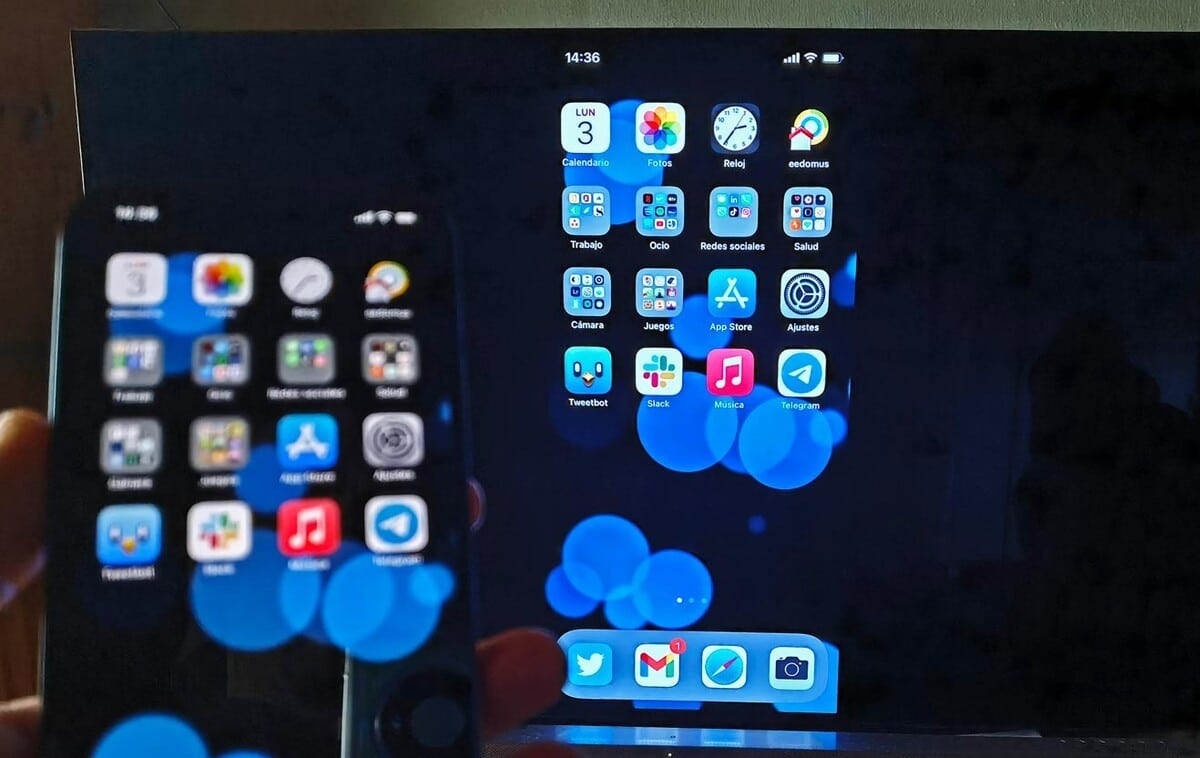
- Първото нещо, което трябва да направите, е свържете Smart TV и мобилния си телефон в една и съща Wi-Fi мрежа.
- Когато и двете устройства са свързани към една и съща Wi-Fi мрежа, трябва да потърсите опцията „предаване" или при някои модели "изпращам".
- За да постигнете това, трябва да покажете панела за бързи настройки на мобилния си телефон и да активирате опцията „предаване” точно когато включите wifi или bluetooth на вашето устройство.
- Като включите опцията за излъчване, просто трябва изберете телевизор с който искате да дублирате екран с мобилен телефон с Android.
След като изпълните тези стъпки, ще можете да дублирате екрана на вашия мобилен телефон с Android и ще можете да виждате съдържанието на мобилния телефон на екрана на вашия Smart TV без проблем.
Трябва да имате предвид това В някои случаи ще трябва да изтеглите приложението Smart TV на мобилния си телефон, за да може тази процедура да работи. Така че тази процедура може да варира малко в зависимост от модела Smart TV, който използвате.
Стъпки за отразяване на екрана с мобилен телефон с Android чрез HDMI адаптер
В случай, че нямате Google Chromecast или Smart TV, можете да използвате HDMI адаптер за дублиране на екрана с мобилен телефон с Android. Но за това трябва да вземете предвид следното:

- Повечето телефони с Android нямат HDMI конектор, така че трябва намерете адаптерен кабел за вашето устройство.
- За да изберете правилно HDMI кабела, трябва да имате предвид дали вашият мобилен телефон има micro USB порт или ако това е тип C.
- В случай, че има микро USB порт, трябва да проверите дали телевизорът и мобилният телефон са съвместими с MHL. За да намерите a micro USB-HDMI адаптер.
- Ако вашето устройство има порт Type-C, трябва да проверите дали телевизорът и мобилният телефон са съвместими с MHL. Ако са съвместими, просто трябва да потърсите a тип C-HDMI адаптер.
Като вземете предвид тези съображения и свържете съответните кабели към вашето мобилно устройство, ще можете да дублирате екрана на мобилния телефон и да видите информацията на екрана на вашия телевизор.
Използвайте Allcast, за да отразявате екрана с мобилен телефон с Android
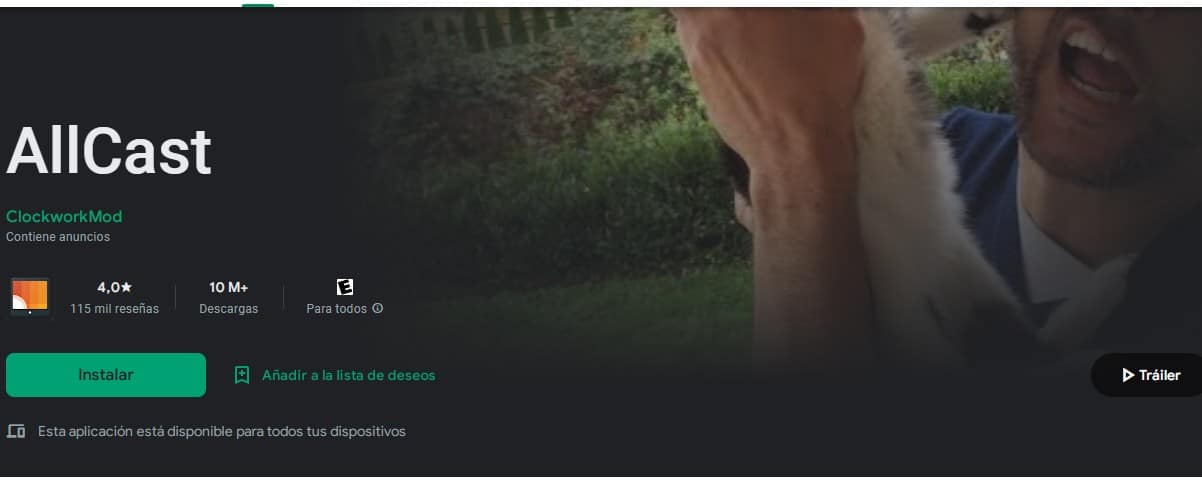
Друга от опциите, които трябва да дублирате екран с мобилен Android е използвайте приложение като Allcast. Това ви позволява да преглеждате снимките и видеоклиповете, които имате на вашия мобилен телефон с Android, директно на смарт телевизор.
Това приложение има две версии, безплатна версия и премиум версия, в която те премахват рекламите. За да използвате това приложение, трябва да изпълните следните стъпки:
- Първото нещо, което трябва да направите, е изтеглете приложението на вашия мобилен телефон с Android.
- След като вече сте го изтеглили, трябва свържете мобилното устройство с Android към същия Wi-Fi, към който е свързан вашият Smart TV.
- Тогава трябва потърсете приложението, с което искате да гледате сериала или видеоклиповете и след това потърсете опцията за външна игра.
- Когато избирате външно възпроизвеждане, изберете Smart TV и ще можете да видите съдържанието на вашия мобилен телефон с Android на телевизора.
Едно от предимствата на това приложение е, че не е необходимо да използвате HDMI адаптери, нито устройство като Google Chromecast. Недостатъкът на това приложение е, че не можете да поставите на пауза видеоклипа, който гледате, да го превъртите назад или да го ускорите.
Да успеете да дублирате екрана на вашия мобилен телефон вече не трябва да бъде проблем, особено сега, когато ви оставихме няколко опции, към които можете да прибегнете.